השבת את התראה מושהית אוטומטית של OneDrive Sync ב-Windows 10
הנה כיצד להשבית את ההודעה המושהית אוטומטית של OneDrive Sync ב-Windows 10 אם אתה מוצא את זה מעצבן. משתמשי Windows חייבים להכיר את OneDrive. זוהי אפליקציית לקוח סנכרון ענן מותקנת מראש, שפועלת באמצעות חשבון Microsoft שלך כדי לסנכרן את הקבצים שלך בין מכשירים שבבעלותך.
פרסומת
OneDrive הוא פתרון אחסון המסמכים המקוון שנוצר על ידי מיקרוסופט המגיע כשירות חינמי עם Windows 10. אתה יכול להשתמש בו לאחסן את המסמכים שלך ונתונים אחרים באינטרנט בענן. הוא מציע גם סנכרון של נתונים מאוחסנים בכל המכשירים שלך.
כאשר OneDrive מותקן ופועל ב-Windows 10, הוא מוסיף א העבר ל-OneDrive תפריט הקשר הפקודה זמינה עבור קבצים תחת מיקומים מסוימים הכלולים בפרופיל המשתמש שלך כמו שולחן עבודה, מסמכים, הורדות וכו'. כמו כן, ל-OneDrive יש את התכונה "קבצים לפי דרישה" שיכולה להציג גרסאות מצייני מיקום של קבצים מקוונים בספריית OneDrive המקומית שלך גם אם הם לא סונכרנו והורדו. לבסוף, עבור הקבצים שאתה מאחסן בתיקיית OneDrive אתה יכול להשתמש בתכונת היסטוריית הקבצים.
Windows 10 יפעל אוטומטית
השהה את סנכרון OneDrive כאשר המכשיר פועל באמצעות סוללה, או בחיבור רשת מדורג. תראה התראה המודיעה לך שהסנכרון מושהה אוטומטית, יחד עם אפשרות להמשיך לסנכרן את הנתונים שלך בכל מקרה.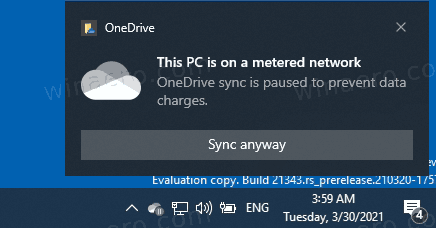
פוסט זה יראה לך כיצד להשבית התראות עבור ההשהיה האוטומטית של סנכרון OneDrive ב-Windows 10.
השבת את התראה מושהית אוטומטית של OneDrive Sync ב-Windows 10
- לחץ על סמל OneDrive במגש המערכת כדי לפתוח את ההגדרות שלו.

- כעת, לחץ על עזרה והגדרות סמל בחלון הנפתח של OneDrive.

- לבסוף, לחץ על הגדרות כְּנִיסָה.

- בטל את הסימון (השבת) את הודע לי כאשר הסנכרון מושהה אוטומטית אוֹ כאשר הסנכרון מושהה אוטומטית אפשרות בכרטיסייה הגדרות. זה מופעל (מסומן) כברירת מחדל.
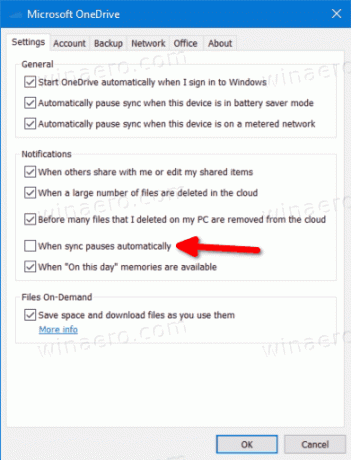
- נְקִישָׁה בסדר להחיל את השינוי.
אתה גמור.
לחלופין, תוכל להגדיר אפשרות זו ברישום. האפשרות המתאימה זמינה בסניף HCKU, מכיוון שזו הגדרה לכל משתמש.
השבת הודעה כאשר הסנכרון מושהה אוטומטית עבור OneDrive ברישום
- פתח את ה אפליקציית עורך הרישום.
- עבור אל מפתח הרישום הבא.
HKEY_CURRENT_USER\Software\Microsoft\OneDrive.
ראה כיצד לעבור אל מפתח רישום בלחיצה אחת. - בצד ימין, שנה או צור ערך DWORD חדש של 32 סיביות
UserSettingAutoPauseNotificationEnabled.
הערה: גם אם כן הפעלת Windows 64 סיביות עדיין עליך ליצור ערך DWORD של 32 סיביות. - הגדר את הערך שלו ל-0 כדי להשבית התראות.
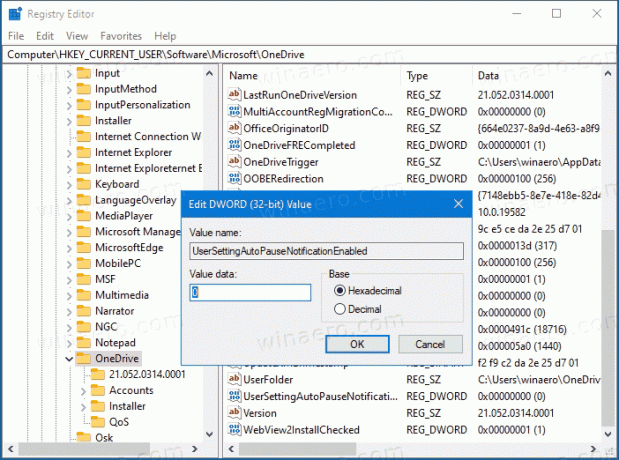
- נתוני ערך של 1 ישאירו את ההודעה מופעלת.
אתה גמור.
כדי לחסוך זמן, אתה יכול להוריד את קבצי הרישום הבאים מוכנים לשימוש.
הורד קבצי רישום
ארכיון ה-ZIP כולל את הקבצים הבאים.
- השבת הודעה כאשר סנכרון OneDrive הוא אוטומטי-paused.reg - השתמש בקובץ זה כדי להשבית את הודעת ההשהיה האוטומטית של OneDrive.
- אפשר התראה כאשר סנכרון OneDrive מושהה אוטומטית.reg - השתמש בקובץ זה כדי לשחזר את ברירות המחדל.
חלץ את הארכיון שהורדת לכל תיקיה שתרצה ולחץ פעמיים על הקובץ כדי להחיל את השינוי.
